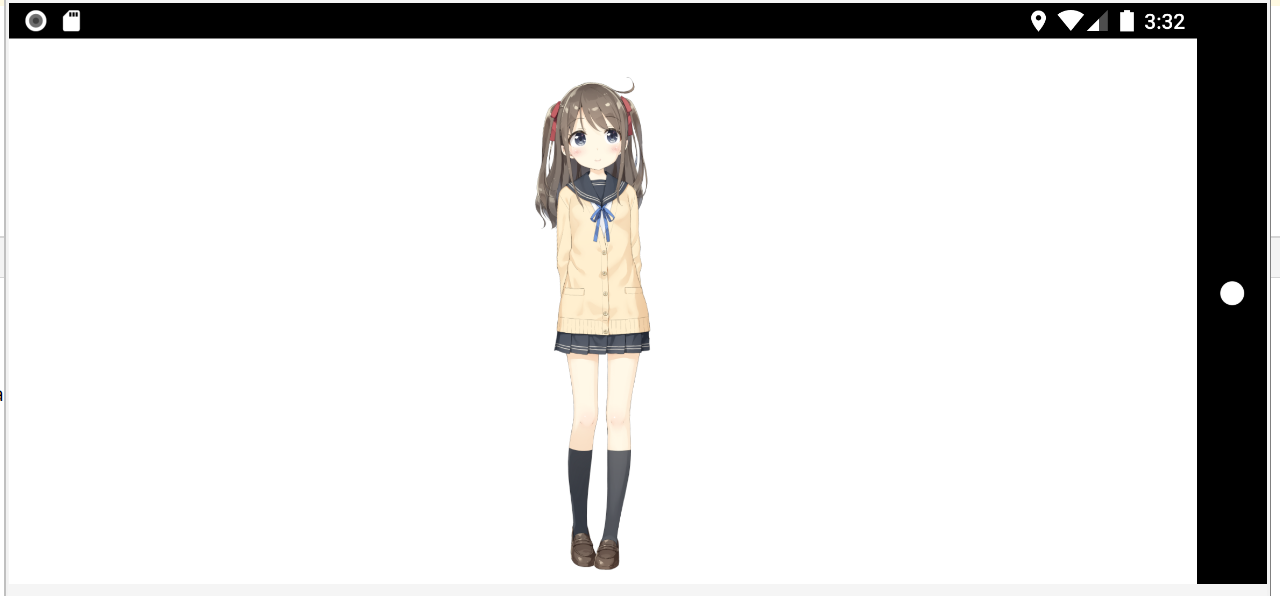Android范例执行步骤
最終更新: 2022年10月6日
在此页面中将说明在Android终端上通过Android Studio运行Live2D Cubism SDK for Java中包含的Android项目的范例应用程序的步骤。
* 文章内容使用Cubism 4 SDK for Java R1 beta1。
方法和步骤可能因Cubism SDK的版本而异。
必要的项目
- Live2D Cubism SDK for Java
- 这是SDK本体。从Live2D群组的专用页面下载。
- Android Studio
- 这是本次使用的开发环境。请使用Android Studio Chipmunk或更高版本。
需要从Android Studio的“SDK Manager”追加安装的其他项目将在下一节中说明。
设置程序
Android Studio
安装集成开发环境。默认设置没有问题。
安装后,从“Tools”选项卡中选择SDK Manager,追加安装其他所需工具。
- 请在“SDK Platforms”中选中“Android 12.0(S)”。
- 请如下图所示安装“SDK Tools”。
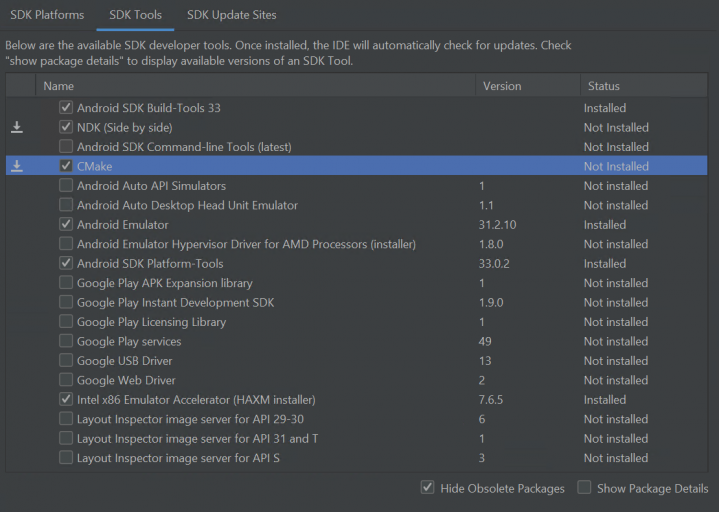
* Android Emulator具有通过使用硬件加速功能来提高性能的功能。
Intel处理器:Intel x86 Emulator Accelerator(HAXM installer)
AMD处理器:Android Emulator Hypervisor Driver for AMD Processors(installer)
但是,如果启用Hyper-V,则必须启用“Windows Hypervisor Platform”。
有关详细信息,请参考Android Studio用户指南。
构建
Android项目使用Gradle作为其构建工具。重新启动范例应用程序后,请按下
“Build”→“Rebuild Project”并执行Gradle Build。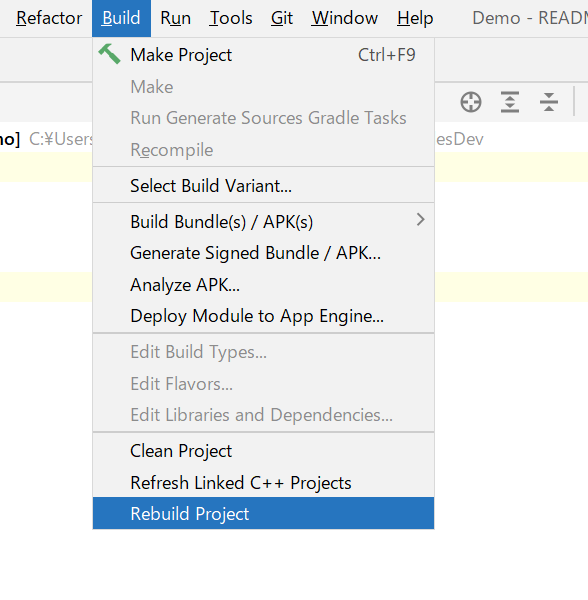
执行
如果构建成功,它将准备好运行。如果您有Android设备,您可以连接实际设备并运行它。如果没有,请在模拟器上运行。
如果执行成功,应用程序和执行日志将显示如下。
* 在Minimum Demo中,切换背景及模型的齿轮图标等UI将不会显示。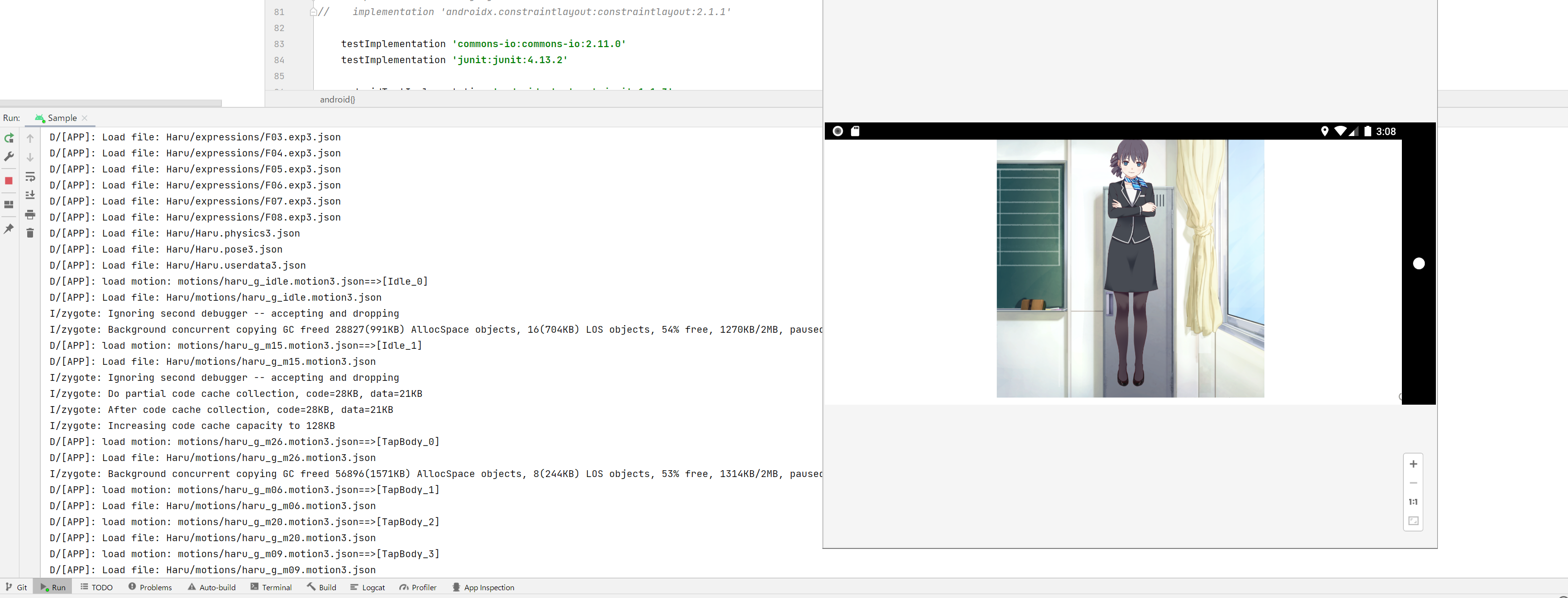
执行Minimum Demo
除了通常范例,本应用程序还提供了一个仅搭载最低限度功能的“Minimum Demo”。
可以通过切换“构建变体”来变更正在执行的应用程序。
- 点击左上角的“Build Variants”
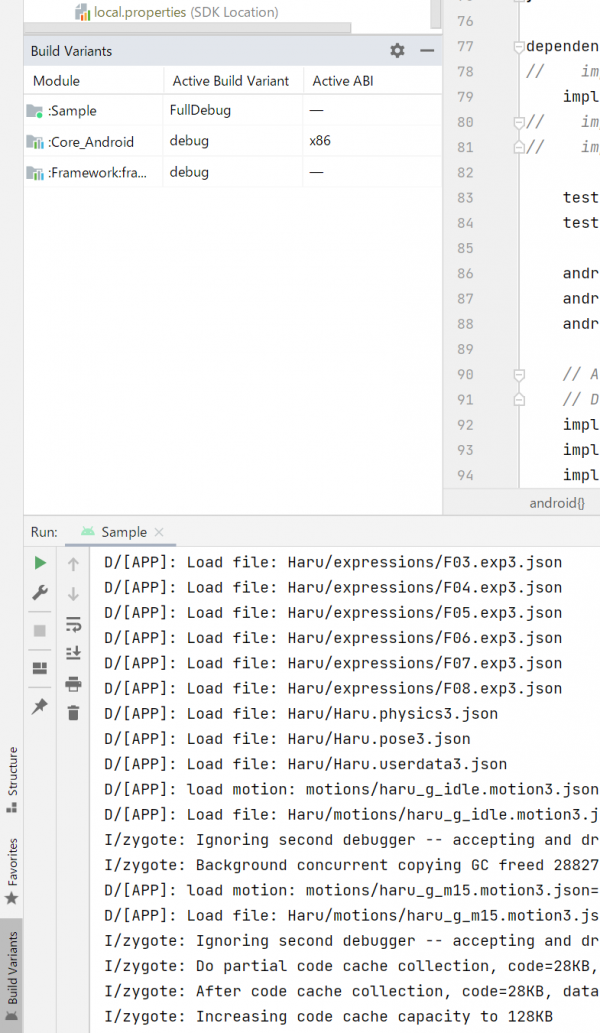
2. 点击Active Build Variants并选择“Minimum Debug”
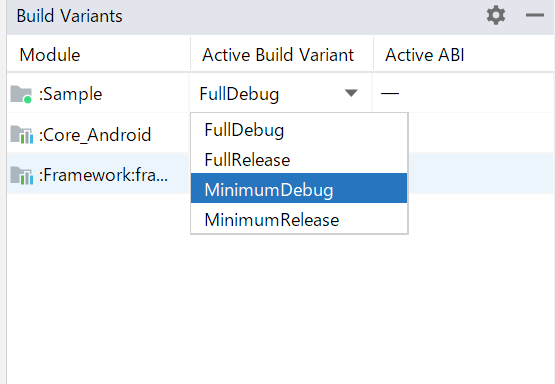
3. 执行Minimum Demo